
【3CX V18】クラウドPBX Intermediate - 3. 通話録音(Call Recordings)
こんにちは、CCアーキテクトの辻です。3CX Advanced Certificationを取得するために、3CXサイトの記事を機械翻訳し日本語にしてから勉強しました。その時のメモなどをNoteにまとめていきます(こちらはメモページなのでオリジナルページ内コンテンツの視聴も強く推奨です)
※注:3CXサイトの記事が元ネタです。不明瞭な部分やおかしいな?と感じるところは原文を参照ください。
3CX導入のご相談は、CCアーキテクトまでお気軽にお問い合わせください。
# 3CX構築・Genesys構築のエキスパート CCアーキテクト (cc-arc.com)
オリジナルページ
Module 3. Call Recordings
⇒解説動画と解説スライドがあります。
■このモジュールでは、3CXの通話録音機能を紹介。
録音の操作
■企業の性質により、通話記録の方法が異なる場合がある。
■すべての通話をデフォルトで録音したい企業もあれば、外線通話だけをデフォルトで録音したい企業もあるだろう。これは、管理者が内線に設定するオプションとなる。
■さらに、管理者は内線ユーザーがその場で録音を開始したり停止したりできないようにし、内線ユーザーに設定された動作(録音オフ、すべての通話の録音、外線通話のみの録音)に従うように強制することができる。
■ただし、この機能は3CXのEnterpriseエディションでのみ利用可能。
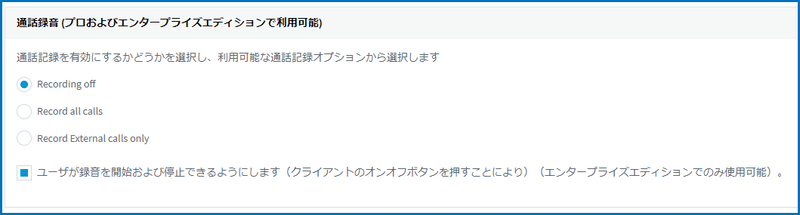
ファイルの場所
■通話録音ファイルは、ローカルハードディスク、iSCSIドライブ、ストレージエリアネットワークユニットなど、オペレーティングシステムによってローカルユニットとして定義されたストレージユニットにのみ保存することができる。これは、ネットワークアタッチドストレージとは混同してはいけない。
■ネットワークドライブやフォルダはサポートされていない。
割り当て(Quota)
■ドライブといえば、非常に簡単に消費され、いっぱいになってしまうリソースだ。ドライブのオーバーフィルは、管理者がドライブスペースの使用を制御できるようにするいくつかの設定オプションを使用することによって防ぐことができる。
■まず第一に、管理者は録音で消費されるドライブの量を設定することができる。クォータは録画のページで「クォータ」をクリックして設定が可能。録音のデフォルトのクォータは5ギガバイト。
■録音枠がいっぱいになりそうになると、管理者にメール通知が送られる
■法的な目的のために録音を保存する必要がある場合もあるが、法的な制限が実施されないケースもある。この場合、一定の年齢を超えた録音は削除することができる。
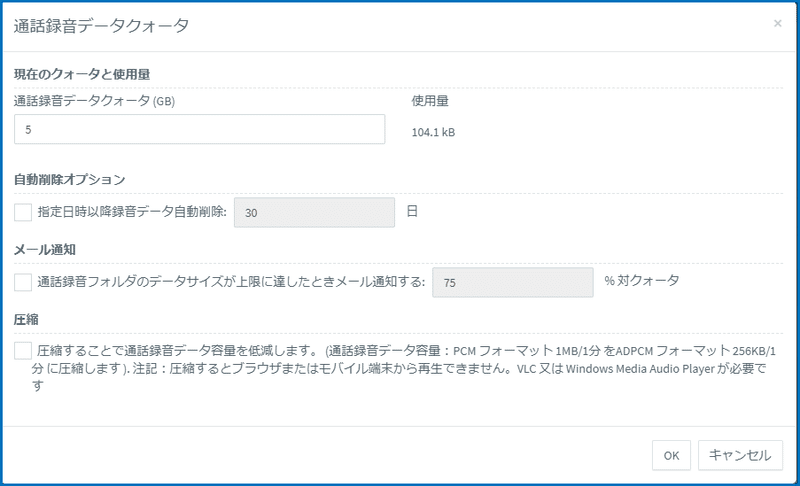
フォーマット/圧縮
■3CXの音声ファイル(録音も含む)は、すべて特定の形式である必要がある。音声ファイルはWAVファイルで、8kHz、16bit、Monoファイルとしてエンコードされている。これで録音は、PCMかADPCMのどちらかでエンコードできる。PCMは一般的に1分間の録音で約1MBのディスクスペースを必要とし、すべてのメディアプレーヤーで再生することが可能。
■Adaptive PCM(ADPCM)はより圧縮されたフォーマットで、一般的に1分間の録音で約256KBのディスクスペースを使用する。圧縮の性質上、一部のメディアプレーヤー、特に携帯電話やブラウザベースのメディアプレーヤーでは、これらのタイプのファイルの再生ができないことがある。

書き起こし(Transcription)
■ボイスメールと同様に、GoogleのSpeech APIを使用して、録音を書き起こすことができる。これにより、3CX WebClientまたはWindowsアプリで、録音された各会話の内容を簡単に読み取ることができる。
■録音の文字起こしは、PBXでProfessionalまたはEnterprise Editionの3CXライセンスが有効である必要があり、すべての内線に対してグローバルに有効になる機能。
■Google CloudプラットフォームでAPIキーを作成し、これを3CXにコピーして、両者間の適切な通信を可能にするため、PBXだけでなくGoogleのCloudプラットフォームでもいくつかの設定が必要。
■ただし、ボイスメールの1分間しか録音されないという制約がある。
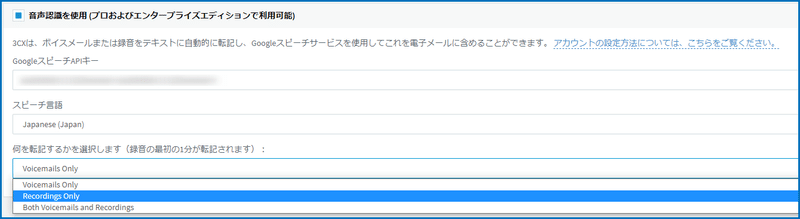
バックアップ Tips
■ハードディスクの容量を圧迫するだけでなく、録音によってバックアップのサイズも膨れ上がる可能性がある。このような録音はすべて、バックアップファイルからディスクにコピーする必要があるため、バックアップの復元に遅れが生じる。
■ただし、PBXのメインのローカル・ドライブから離れた別のローカル・ディスクにコピーすることも可能。バックアップを取ると、録音はバックアップに含まれないが、セカンダリディスクに残る。バックアップが復元されると、録画はその場所にマッピングされ、表示される。
■これにより、バックアップファイルのサイズを大幅に小さくすることができる。また、独自のソフトウェアを使用して、ファイルを別々にバックアップすることも可能。
■FTPサーバ、セキュアFTPサーバ、SMBドライブ、Googleストレージ(Googleバケットとも呼ばれる)など、さまざまなオフサイトの場所に録画ファイルをアーカイブすることも可能。
■ただし、録画の場所を変更し、別のドライブに置く場合、録画フォルダはディスクのルートフォルダではないことに注意してください。録画フォルダを作成し、これを録画ファイルの場所として定義するだけです。
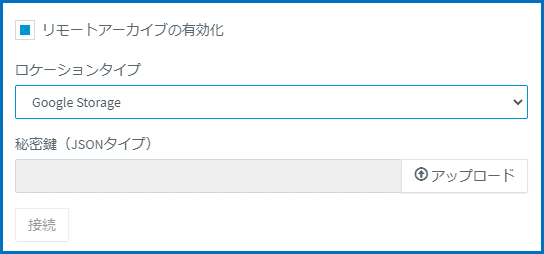
■デモでは、管理者が内線ユーザーによる録画の開始や停止を許可または制限する機能を紹介。その後、Google Storageへの録画のアーカイブをデモ。⇒オリジナルサイトで動画が視聴できます。
3CXのことを詳しく聞きたい。興味があるという方はぜひ、こちらまでお気軽にお問い合わせください。
# 3CX構築・Genesys構築のエキスパート CCアーキテクト (cc-arc.com)
●VoIP情報満載のBlogはこちら
⇒ https://blog.cc-arc.com/
●FAQ満載のサポートサイトはこちら
⇒ https://portal.cc-arc.com/
●マニュアル掲載満載のリソースサイトはこちら
⇒ https://resource.cc-arc.com/resource/
●動画によるご紹介はこちら
⇒ Youtube
●SNSでも情報発信中!ぜひご登録を!
⇒ Twitter Linkdin Facebook
目次記事はこちらです
#3CX , #SIP , #PBX , #IP -PBX , #VoIP , #IPフォン , #IP電話 , #SIPフォン ,#SIP電話 , #SBC , #ひかり電話 , #OG , #ATA , #コールセンター , #ISDN_GW
#クラウドPBX
